您是否曾发现自己的 iPhone 6 被锁、无法记住密码或无法访问 iTunes 进行重置?这可能会令人沮丧和痛苦,尤其是当您的设备上存储有重要数据时。幸运的是,有一个解决方案——恢复出厂设置。恢复出厂设置会清除 iPhone 上的所有数据并将其恢复为原始出厂设置。虽然这看起来像是一个严厉的措施,但有多种原因导致您可能需要在没有密码的情况下执行恢复出厂设置。让我们探讨一些在无法访问 iTunes 或密码的情况下需要恢复出厂设置的常见情况。
有多种原因可能导致您需要在没有密码的情况下将 iPhone 6 恢复出厂设置。这些原因包括:
1. 忘记密码
在没有密码的情况下必须将 iPhone 6 恢复出厂设置的最常见原因是忘记了密码。如果您设置了复杂的密码或有一段时间没有使用 iPhone,则可能会发生这种情况。在这种情况下,重新获得设备访问权限的唯一方法是恢复出厂设置。
2.尝试失败后禁用
iPhone 具有一项安全功能,在 5 次错误密码尝试后,设备将自行禁用。这会使设备禁用 1 分钟到 1 小时不等,从而无法重试。 10 次错误尝试后,设备将显示一条消息:“iPhone 已禁用,请连接到 iTunes”。在这种情况下,恢复出厂设置是重新获得设备访问权限的唯一选择。
3. 购买二手 iPhone
如果您购买了二手 iPhone 6,前任所有者可能忘记删除密码。如果没有密码,您将无法访问该设备。在这种情况下,需要恢复出厂设置才能使用您自己的密码设置设备。
4. 设备故障
在某些情况下,iPhone 6 可能会出现故障并无法使用。这可能是由于软件或硬件问题造成的。在这种情况下,恢复出厂设置通常可以解决问题并将设备恢复到原始状态。
5. 出售或捐赠设备
如果您计划出售或捐赠您的 iPhone 6,执行恢复出厂设置以删除设备中的所有个人信息和设置非常重要。这将确保新所有者拥有一个干净的设备来设置为自己的。
总的来说,如果您忘记了 iPhone 6 密码或遇到其他系统问题,使用都叫兽™ iPassFix 是执行恢复出厂设置的最有效、最轻松的方法。您也可以查看后续章节“方法一:使用都叫兽™iOS密码重置软件——一款专门修复iOS系统问题的工具”,以获取更详细的使用说明。
温馨提示虽然有多种方法可以在没有密码的情况下将 iPhone 6 恢复出厂设置,但使用 都叫兽™iOS密码重置软件 等专用工具有几个优点。它用户友好、高效,并且可以修复各种系统问题。
如果您的 iPhone 6 遇到问题并且需要在没有密码的情况下重置它, 都叫兽™iOS密码重置软件 是您的完美工具。凭借其易于使用的界面和高级功能,您可以轻松重置您的 iPhone 6。
要使用都叫兽™iOS密码重置软件在没有密码的情况下重置您的iPhone,请按照以下步骤操作:
步骤1: 在计算机上下载并安装都叫兽™iOS密码重置软件。
要在计算机上下载 都叫兽™iOS密码重置软件,请访问官方网站并单击“下载”按钮。下载完成后,运行安装文件并按照说明在计算机上安装软件。
步骤 2: 使用 USB 数据线将 iPhone 6 连接到电脑。
确保您的设备已正确连接并被软件识别。
步骤3: 启动都叫兽™iOS密码重置软件并选择“ 修复设备 ”选项。
软件检测到您的设备后,单击“修复设备”选项开始该过程。
步骤4: 点击“ 修复 ”下载固件或选择“ 手动导入固件 ”选项。
根据您的喜好,您可以让软件下载所需的固件,也可以手动导入,如果您已经下载了固件。
如果您选择“手动导入固件”选项,请确保您拥有适合您的设备型号和 iOS 版本的正确固件。
温馨提示此外,如果您选择“完全恢复”选项,设备上的所有数据都将被清除。在继续之前,请确保备份所有重要数据。
步骤 5: 等待软件擦除您的设备。
该软件将开始擦除您的设备并将其重置为出厂设置。这可能需要几分钟的时间,因此请耐心等待,在此过程中请勿断开设备连接。
步骤 6: 该过程完成后,断开设备与计算机的连接,您将使用 都叫兽™iOS密码重置软件 成功重置您的 iPhone 6,无需密码。

都叫兽™iOS密码重置软件 是一款用户友好且可靠的工具,无需密码即可重置 iPhone。其先进的功能使其从其他工具中脱颖而出,并确保成功重置。然而,它的一个缺点是它有一个付费版本,可能并不适合所有人。 但用户在决定购买软件之前始终可以利用免费试用版。
确保您拥有适合您的设备型号和 iOS 版本的正确固件。另外,请记住,选择“ 完全恢复 ”选项将删除设备上的所有数据,因此请确保事先备份所有重要数据。
有关如何在没有密码的情况下重置 iPhone 6 的更多方法,您可以查看后续章节“方法 2:通过 iCloud 在没有密码的情况下重置 iPhone 6 的出厂设置”。
优点
- 用户友好且可靠的工具,无需密码即可重置 iPhone
- 成功重置的高级功能
缺点
- 付费版本可能不适合所有人
如果您忘记了 iPhone 6 密码并且无法使用 iTunes 将设备恢复出厂设置,请不要担心。您还可以使用另一种方法来重置 iPhone,而无需密码 - 使用 iCloud。此方法允许您通过 iCloud 上的“查找我的 iPhone”功能远程擦除您的 iPhone 并将其恢复为出厂设置。操作方法如下:
步骤 1: 使用您的 Apple ID 和密码在您的电脑或其他设备上登录 iCloud。
步骤2: 点击“ 查找我的iPhone ”图标。
步骤 3: 点击顶部的“ 所有设备 ”,然后从设备列表中选择您的 iPhone 6。
步骤4: 点击“ 抹掉iPhone ”并确认操作。
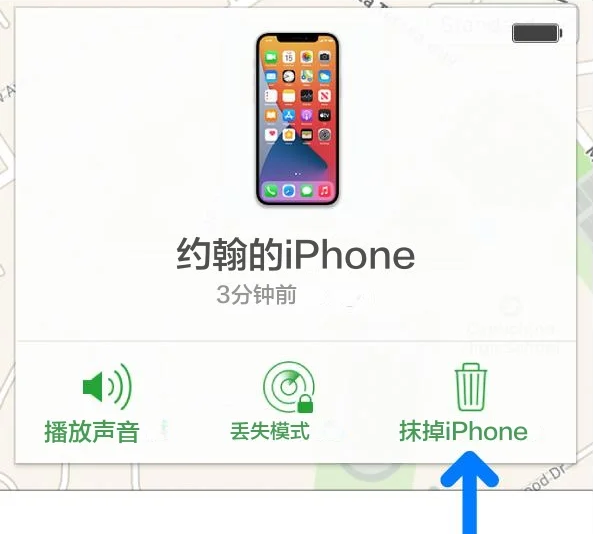
步骤 5: 您的 iPhone 现在将被远程擦除并恢复为出厂设置。这可能需要几分钟的时间。
该过程完成后,您可以将 iPhone 6 设置为新设备,或者从备份中恢复“如果您有备份”。但请务必注意,此方法将完全删除 iPhone 6 上的所有数据和设置,因此请确保在继续操作之前备份数据。
温馨提示仅当您的 iPhone 连接到互联网并且您的设备上启用了“查找我的 iPhone”时,此方法才有效。如果您知道自己的 Apple ID 和密码,还可以使用 iCloud 删除 iPhone 6 上的密码。只需登录 iCloud 并在设备上的 “设置 > Touch ID 和密码” 下选择删除密码的选项即可。
使用 iCloud 在无需密码的情况下将 iPhone 6 恢复出厂设置是一种方便且简单的方法。它不需要任何额外的软件或工具,并且可以远程完成。但是,在通过 iCloud 将 iPhone 6 恢复出厂设置之前 备份数据 非常重要,因为此方法会擦除设备上的所有数据。
总之,如果您忘记了密码并且无法使用 iTunes 将 iPhone 6 恢复出厂设置,则可以使用 iCloud 作为替代方法。只需确保您的设备已连接到互联网并且已启用“查找我的 iPhone”。如果您正在寻找其他方法在没有密码的情况下将 iPhone 6 恢复出厂设置,请务必查看我们的其他章节:“在没有密码的情况下将 iPhone 6 恢复出厂设置之前需要考虑的重要事项”。
如果您无法使用 iTunes 或其他方法将 iPhone 6 恢复出厂设置,恢复模式可能是一个不错的选择。它用户友好,可以帮助您重新访问设备或解决您可能遇到的任何问题。但是,请记住创建数据备份并耐心等待,因为恢复过程可能需要一些时间。
步骤 1: 在电脑上打开 iTunes,并使用 USB 数据线连接 iPhone 6。
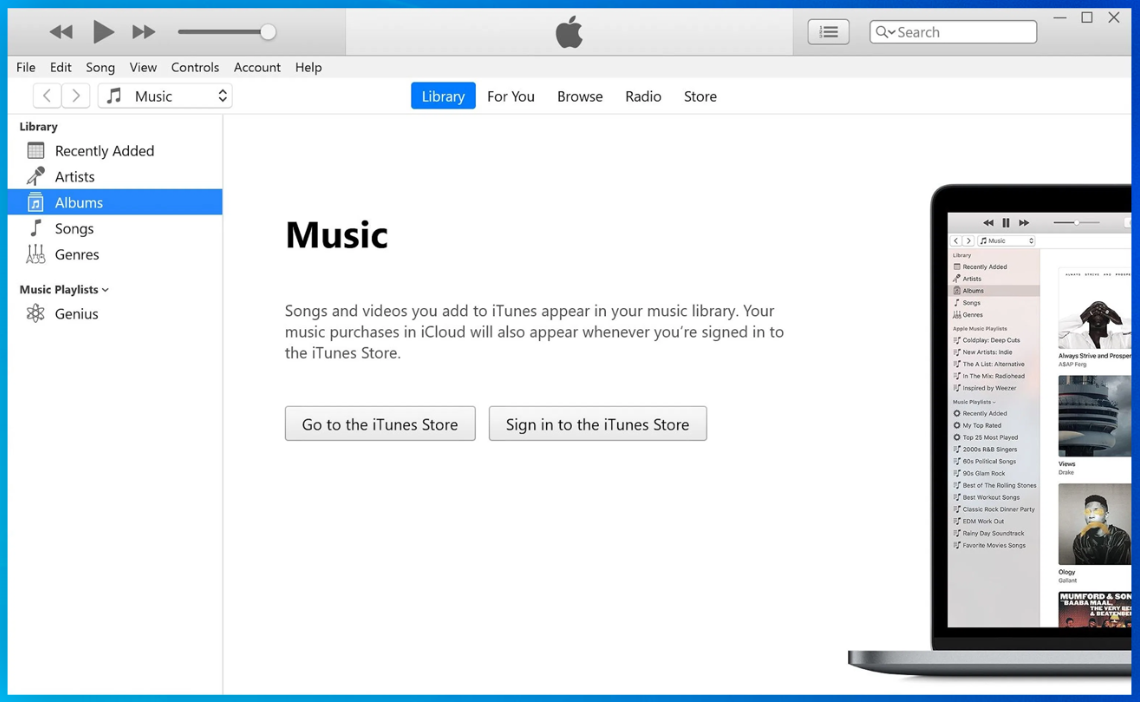
步骤 2: 在 iPhone 6 上进入恢复模式。此过程可能会因 iPhone 型号而异。
- 对于 iPhone 8 及更新型号,请同时按住音量增大按钮,然后按住音量减小按钮和侧面按钮。
- 对于 iPhone 6s、6 和 7 ,请同时按住音量调低按钮和侧面按钮。
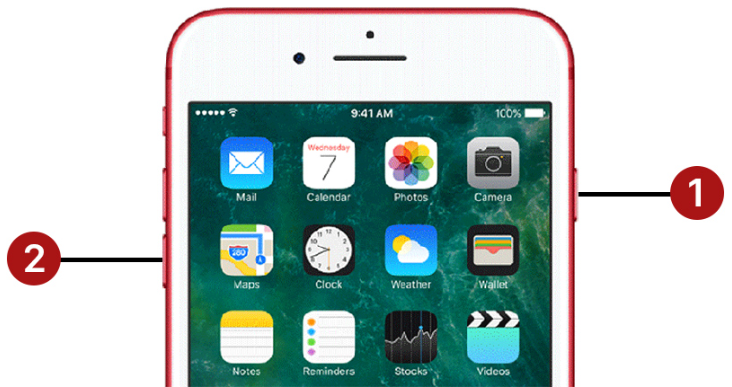
- 对于 旧型号 ,请同时按住侧面和顶部按钮,直到出现 iTunes 连接恢复模式屏幕。
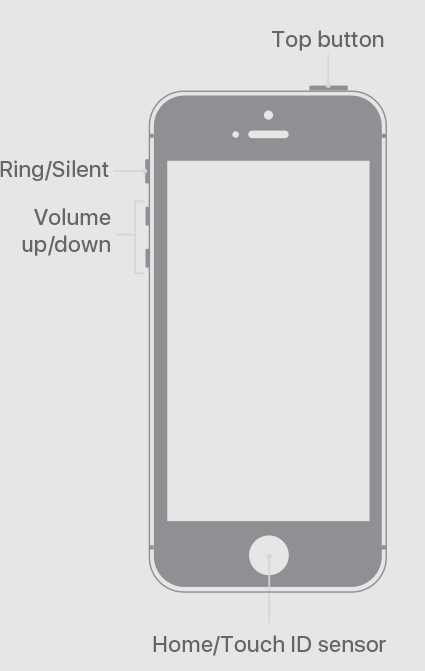
步骤 3: 当您的 iPhone 进入恢复模式后,返回电脑并单击 iTunes 中的“ 恢复 ”按钮。这将在您的 iPhone 上启动恢复出厂设置过程,同时还会安装最新版本的 iOS 并清除设备中的所有数据。
步骤 4: 推迟直至恢复过程完成。保持 iPhone 处于连接状态并耐心等待,因为这可能需要一些时间。完成后,您的 iPhone 将重新启动并恢复至出厂设置。
温馨提示值得注意的是,恢复模式会清除 iPhone 上的所有数据,因此在继续操作之前务必确保有备份,这一点很重要。此外,请保持耐心,不要中断该过程,因为这可能会导致您的设备出现进一步问题。
在本章中,我们讨论了使用恢复模式在没有密码的情况下将 iPhone 6 恢复出厂设置。如果您无法使用 iTunes 或其他方法重置设备,此方法会很有帮助。但是,请记住,此过程将删除 iPhone 上的所有数据,因此请务必提前备份。如果您遇到任何问题,都叫兽™苹果手机数据恢复软件等工具可以帮助修复它们,而不会丢失数据。我们希望本指南能帮助您了解如何在没有密码的情况下将 iPhone 6 恢复出厂设置。
在没有密码或 iTunes 的情况下将 iPhone 6 恢复出厂设置之前,您应该考虑一些重要的事项。这可确保您为该过程做好充分准备,并避免可能出现的任何潜在问题。让我们仔细看看这些考虑因素。
提示 1: 备份数据
在恢复出厂设置之前,备份所有重要数据至关重要。这包括联系人、消息、照片和您想要保留的任何其他文件。这样,您可以在重置完成后轻松恢复数据。
提示 2: 检查 iCloud 同步
如果您定期将 iPhone 备份到 iCloud,请确保在重置设备之前同步是最新的。这可确保您的所有数据都得到备份,并且以后可以轻松恢复。
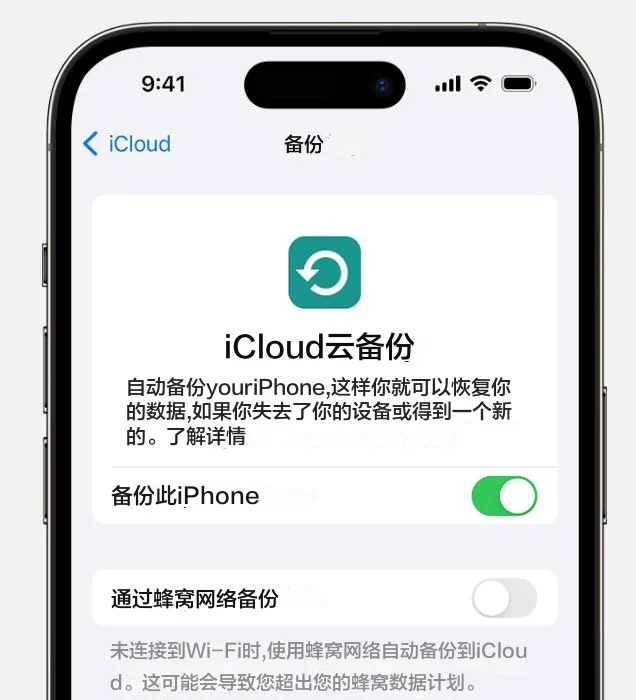
提示 3: 禁用“查找我的 iPhone”
为了在没有密码的情况下将 iPhone 恢复出厂设置,您需要禁用“查找我的 iPhone”。这可以通过转到“ 设置 ”>“ iCloud ”>“ 查找 我的iPhone ”并将其关闭来完成。
提示 4: 安装最新的 iTunes
如果您打算使用 iTunes 重置您的 iPhone,请确保您的电脑上安装了最新版本。这将确保重置过程顺利且成功。
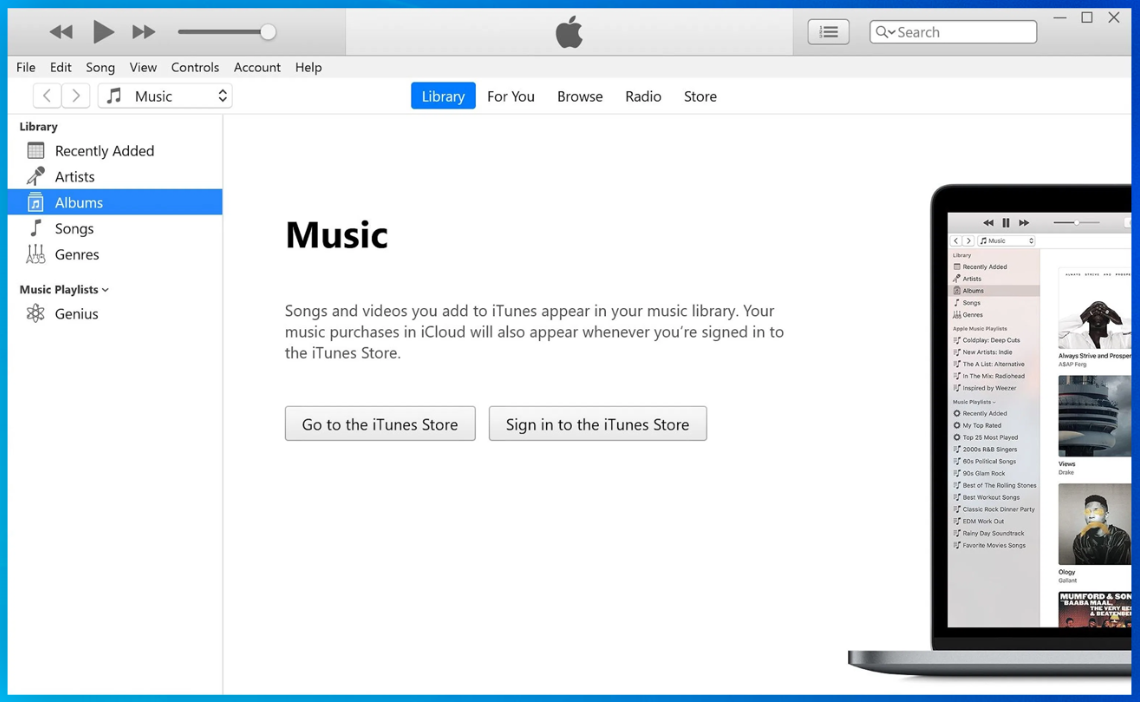
提示 5: 检查电池电量
在开始恢复出厂设置过程之前,保持足够的电池电量非常重要。这可以防止重置期间出现任何意外中断或错误。
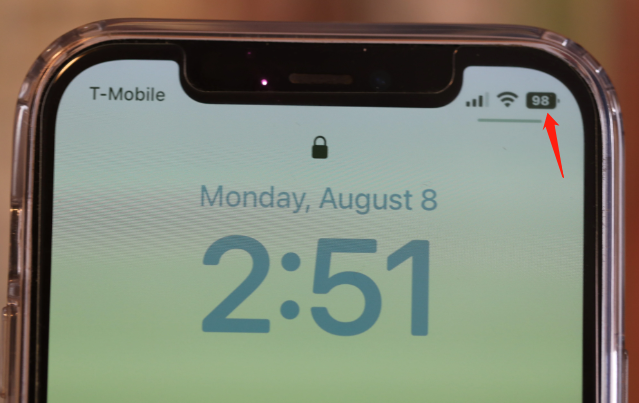
提示 6: 了解您的 Apple ID 和密码
如果重置过程中出现提示,您将需要输入您的 Apple ID 和密码。确保您手头有这些信息,以避免任何延误。
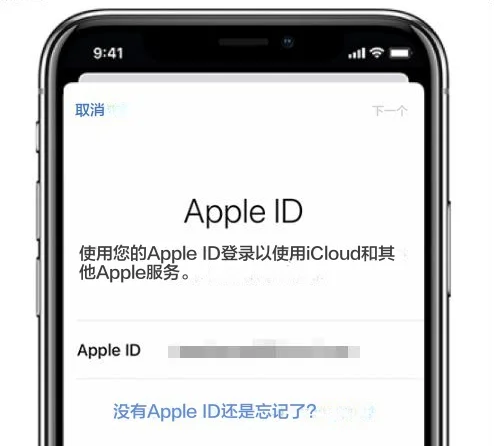
提示 7: 考虑其他重置选项
如果您无法在没有密码或 iTunes 的情况下重置 iPhone,请考虑其他选项,例如使用第三方工具或联系 Apple 支持寻求帮助。
温馨提示在没有密码或 iTunes 的情况下将 iPhone 6 恢复出厂设置之前,请务必记住 备份数据、禁用“查找我的 iPhone”,并确保安装了最新的 iTunes 版本 。拥有充足的电池电量并知道您的 Apple ID 和密码也很重要。如果您遇到任何问题,请考虑其他重置选项。
总的来说,在没有密码或 iTunes 的情况下重置 iPhone 时会遇到一些潜在的挑战。但是,通过遵循这些注意事项,您可以成功重置设备并重新开始。



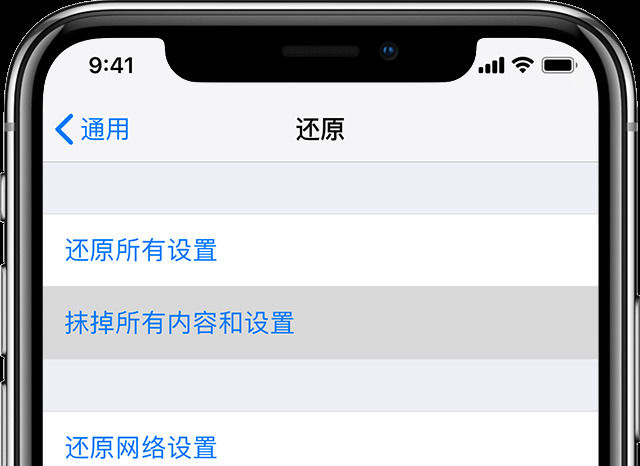

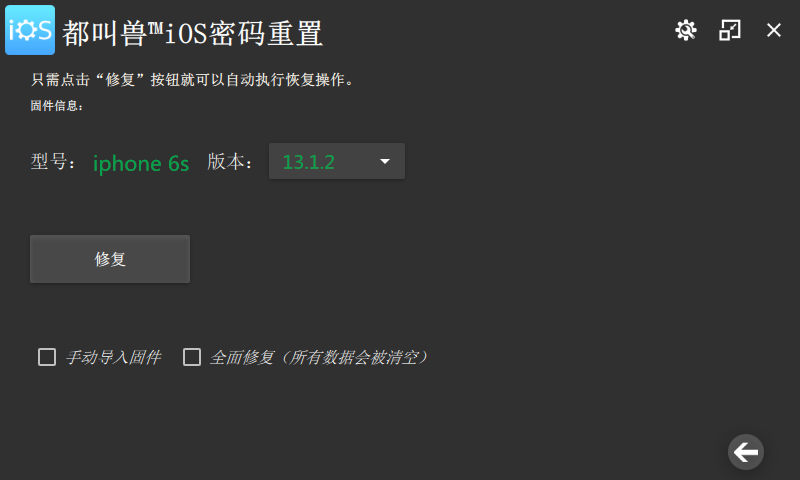
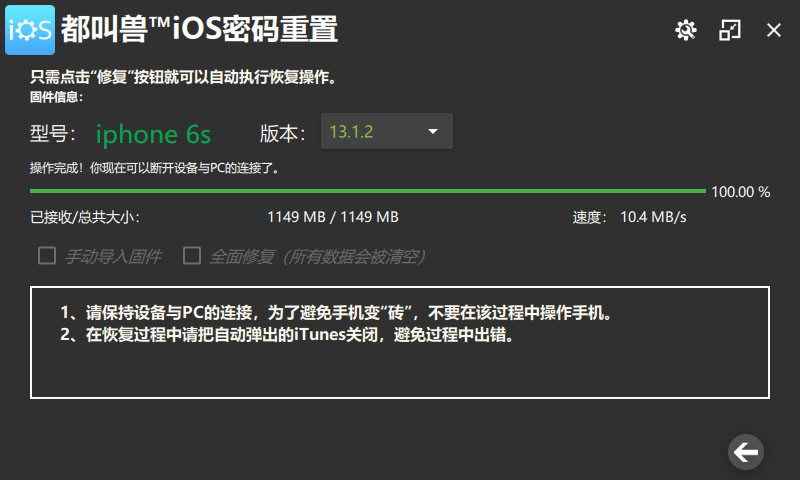
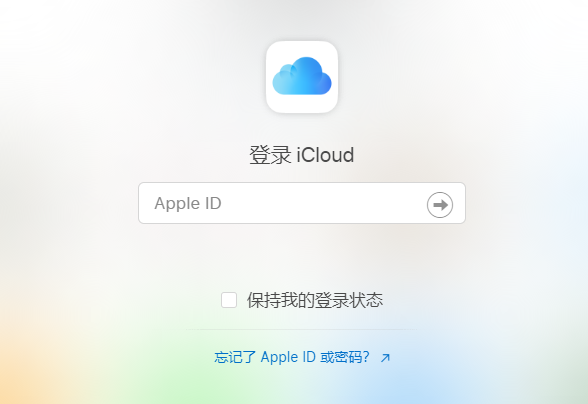
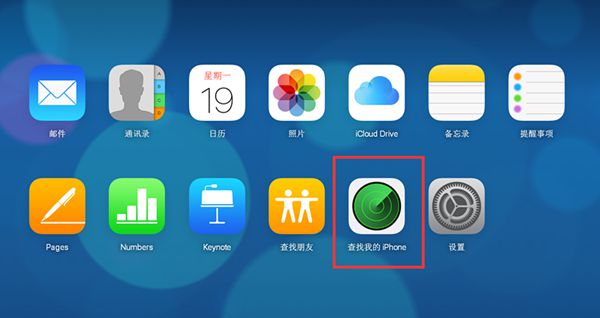

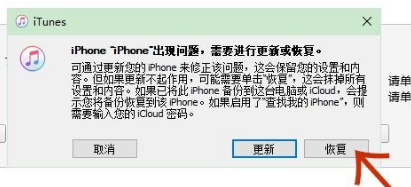

 粤公网安备 44070302000281号
粤公网安备 44070302000281号
